第三章业务操作第二节打印仓储码条形码
第二节 打印条形码(仓储码)
试剂入库完毕后,就可以打印条形码(仓储码)。有的用户在软件中专设一个供应商用户,仅开放入库和打印仓储码的权限,让供应商完成试剂的入库和条形码(仓储码)的打印、粘贴。
注:打印条形码还是打印仓储码取决于当前条形码方案的选择。
(一)、打印仓储码
菜单—业务操作-打印仓储码,快捷键:Ctrl+B,工具栏上的打仓储码按钮。
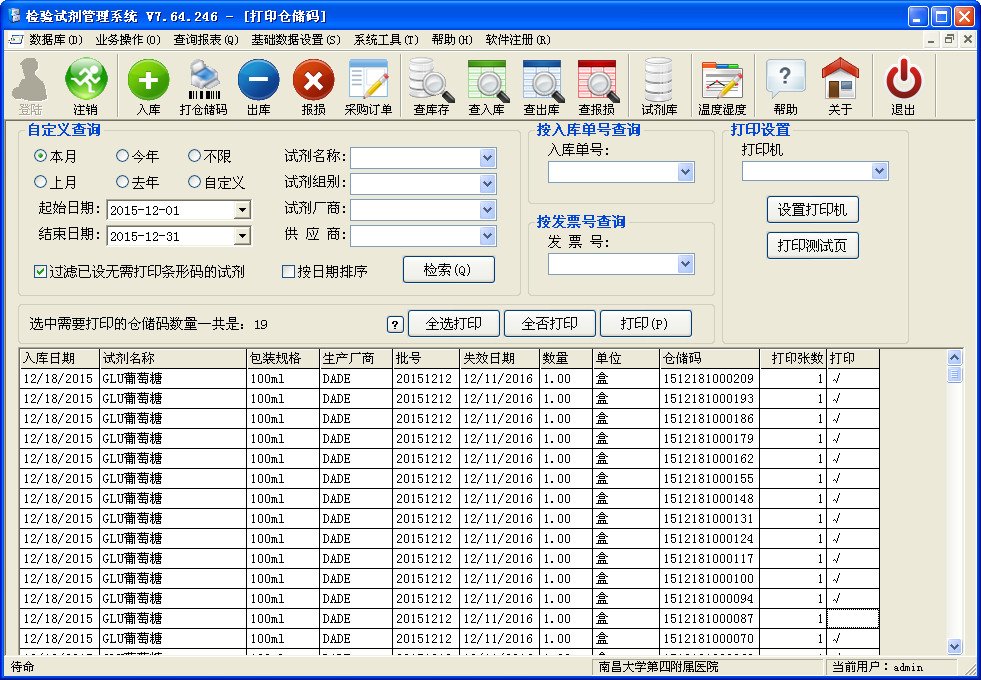
1、检索需要打印仓储码的入库记录
自定义查询
(1)选择查询起始日期和结束日期,可在单选按钮中快速选择,也可直接设置。
(2)根据需要选择或填写试剂名称、组别、厂商、供应商等条件,可选择一个条件或组合多个条件。
(3)“过滤已设置无需打印条形码的试剂”,选中则检索时会过滤掉(不出现)这些试剂
(4)“按日期排序”:勾选——按入库日期→入库顺序正序;不选——入库顺序倒序。
(5)点击“检索”按钮,结果显示在表格中。
按入库单号查询
在下拉列表中选择入库单号,结果显示在表格中。
按发票号查询
在下拉列表中选择发票号,结果显示在表格中。
一般选择按入库单号查询是最快捷的方法。
2、打印设置
打印机:在列表中选择,软件会自动保存用户的选择。
设置打印机:打开所选打印机的打印首选项。
打印测试页:软件向选中的打印机(或默认打印机)中输出一张条形码的打印,方便用户测试打印机及打印纸的安装是否正确,每点击一次打印一张。
3、打印
对选中的仓储码进行打印,配送的打印机是热敏打印,速度非常快,即使打印100张,也可以在瞬间完成。
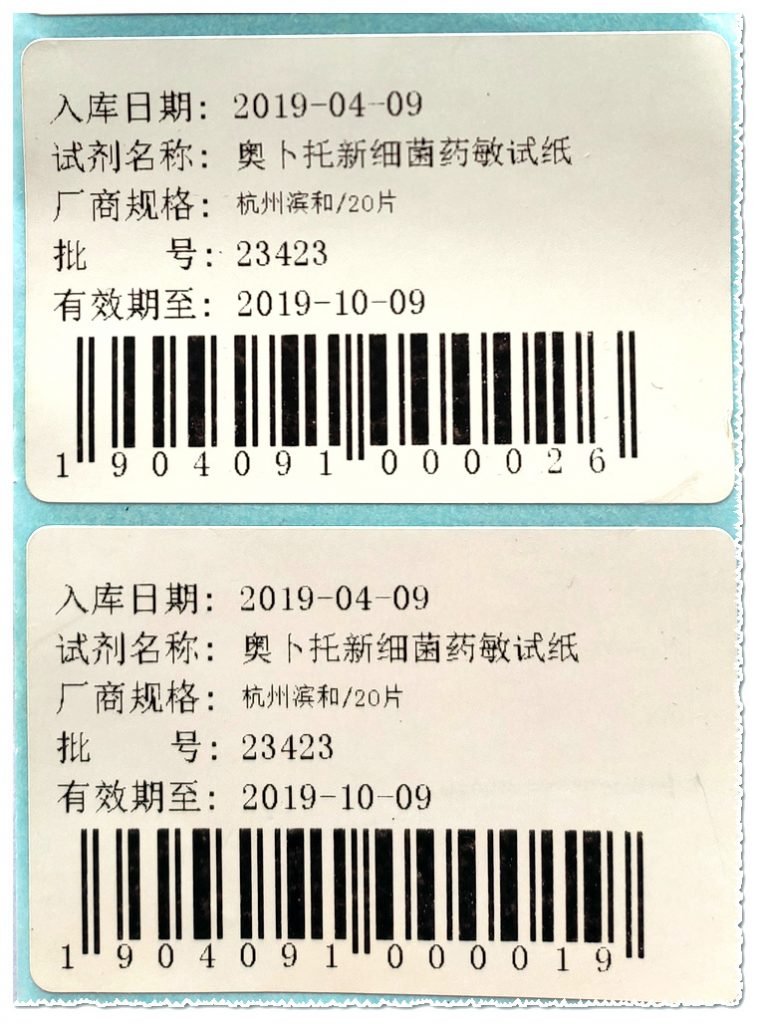
(二)、打印条形码
菜单—业务操作-打印条形码,快捷键:Ctrl+B,工具栏上的打条形码按钮。
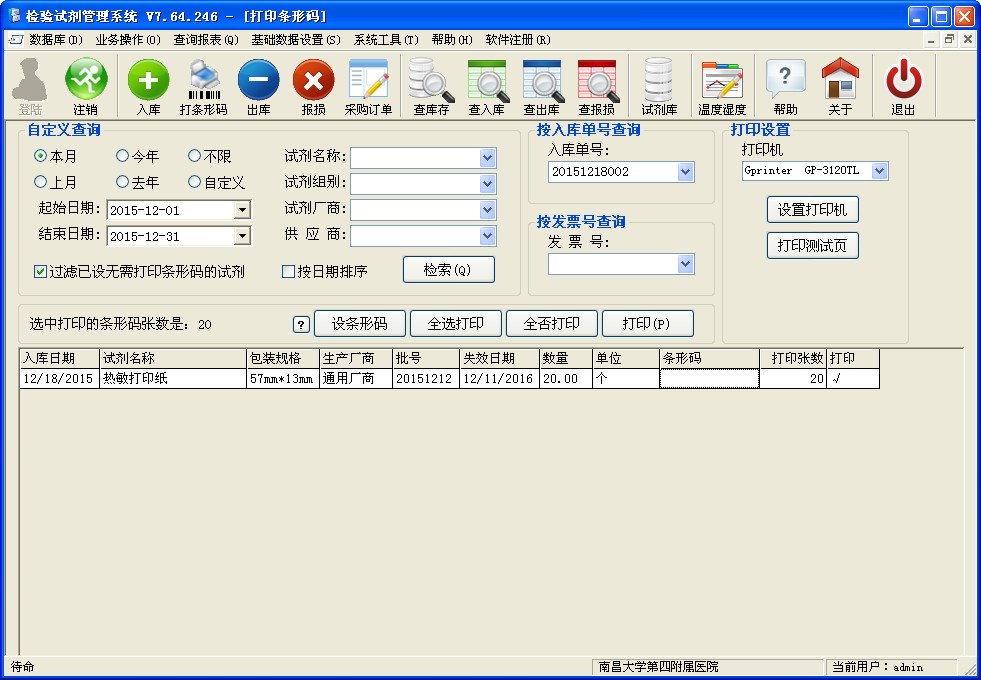
1、检索需要打印条形码的入库记录
自定义查询
(1)选择查询起始日期和结束日期,可在单选按钮中快速选择,也可直接设置。
(2)根据需要选择或填写试剂名称、组别、厂商、供应商等条件,可选择一个条件或组合多个条件。
(3)“过滤已设置无需打印条形码的试剂”,选中则检索时会过滤掉(不出现)这些试剂
(4)“按日期排序”:勾选——按入库日期→入库顺序正序;不选——入库顺序倒序。
(5)点击“检索”按钮,结果显示在表格中。
按发票号查询
在下拉列表中选择发票号,结果显示在表格中。
一般选择按入库单号查询是最快捷的方法。
2、设条形码
为表格中没有条形码的行自动设置条形码,只对选中打印的行有效,如上图,条形码是空的,自然是无法打印的。点击“设条形码”软件会自动设置条形码。
3、打印设置
打印机:在列表中选择,软件会自动保存用户的选择。
设置打印机:打开所选打印机的打印首选项。
打印测试页:软件向选中的打印机(或默认打印机)中输出一张条形码的打印,方便用户测试打印机及打印纸的安装是否正确,每点击一次打印一张。
4、打印
对选中的条形码进行打印,配送的打印机是热敏打印,速度非常快,即使打印100张,也可以在瞬间完成。

相关链接:下载试用检验试剂管理系统

